华为安卓系统怎样升级,轻松提升手机性能与安全性
华为安卓系统升级指南:轻松提升手机性能与安全性

一、备份重要数据
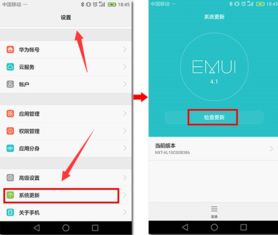
将照片、视频、联系人、短信等重要数据备份至云端服务,如华为云、Google Drive等。
通过数据线连接电脑,将手机中的重要数据复制到电脑上。
确保数据的安全性,才能放心进行系统升级。
二、连接稳定的Wi-Fi网络
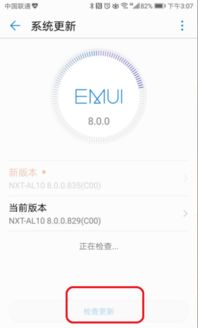
在升级过程中,华为手机会下载大量的系统文件。因此,我们需要确保手机连接到一个稳定的Wi-Fi网络,以避免下载中断或耗费过多的移动数据流量。以下是连接Wi-Fi网络的步骤:
在手机主屏幕上找到并点击“设置”图标。
在设置菜单中,找到并点击“Wi-Fi”。
在Wi-Fi列表中,选择一个稳定的Wi-Fi网络,并输入密码连接。
同时,确保手机电量充足,以免升级过程中断电。
三、打开设置菜单,检查更新
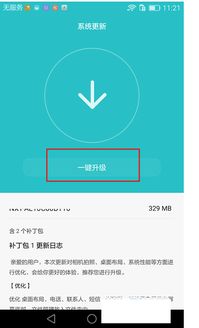
在完成数据备份和连接Wi-Fi网络后,接下来我们需要检查手机系统是否需要更新。以下是检查更新的步骤:
在手机主屏幕上找到并点击“设置”图标。
在设置菜单中,找到并点击“系统和更新”。
在系统菜单下,找到并点击“软件更新”。
点击“检查更新”,系统将自动检查是否有新版本可用。
如果检测到新版本,根据提示下载并安装即可。
四、手动检测更新
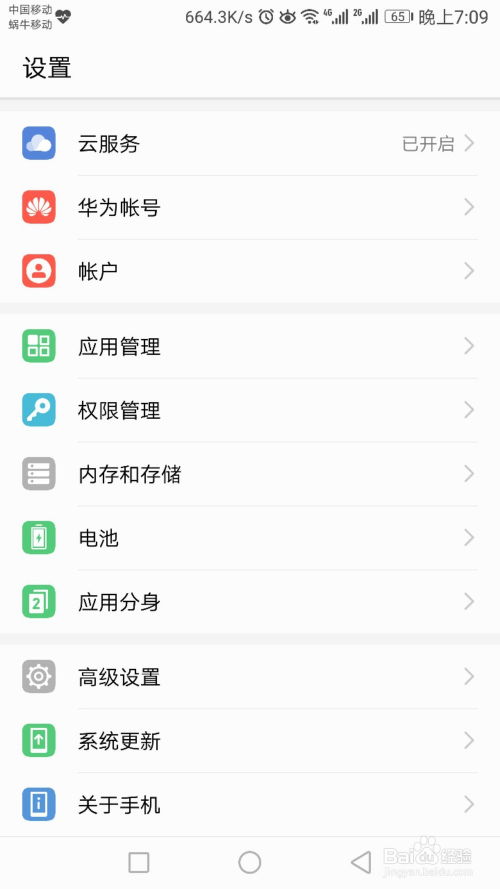
除了系统自动推送更新外,我们还可以手动检测更新。以下是手动检测更新的步骤:
在手机主屏幕上找到并点击“设置”图标。
在设置菜单中,找到并点击“系统”。
在系统菜单下,找到并点击“系统更新”。
点击“检测更新”,系统将自动检查是否有新版本可用。
如果检测到新版本,可以通过点击“新版本”下载“软件升级包”,然后根据提示进行版本的更新升级。
五、通过电脑进行更新升级
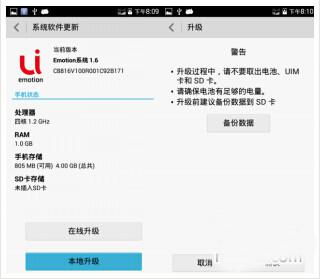
如果您希望更方便地进行系统更新,可以通过电脑进行。以下是使用电脑更新升级的步骤:
下载并安装华为手机助手(HiSuite)。
通过USB或WLAN无线连接将手机与电脑连接。
在华为手机助手中,点击“系统更新”。
当检测到新版本后,根据电脑提示进行多手机系统的更新升级。
通过电脑进行更新升级,可以同时管理多部华为手机,提高工作效率。
六、注意事项
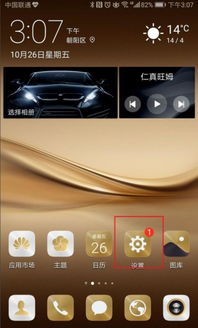
在升级华为安卓系统时,请注意以下事项:
在升级前,请确保手机电量充足,避免升级过程中断电。
在升级过程中,请勿关闭手机或断开连接,以免造成升级失败。
升级后,请重启手机以使新系统生效。
通过以上步骤,您就可以轻松升级华为安卓系统,享受更流畅、更安全的手机体验。
